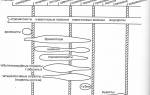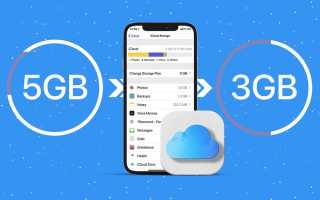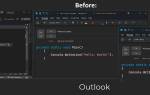В условиях постоянного роста объема цифровых данных, необходимость оптимизации хранилища в iCloud становится особенно актуальной. Если вы столкнулись с проблемой недостатка места, но не хотите тратить деньги на обновление тарифного плана, эта статья поможет вам разобраться, как эффективно освободить место для хранения данных. Мы рассмотрим полезные советы и стратегии, которые позволят вам максимально использовать уже имеющееся пространство, сохраняя при этом важные файлы и документы.
Сколько стоит хранилище iCloud?
Сколько стоит хранилище iCloud?
Apple предлагает несколько тарифных планов для хранения данных в iCloud, что позволяет пользователям выбрать наиболее подходящий вариант в зависимости от их потребностей. На момент написания статьи, базовый план предоставляет 5 ГБ бесплатного хранилища, что может быть недостаточно для большинства пользователей, особенно если вы активно используете устройства Apple и синхронизируете на них множество данных.
Если вам нужно больше места, вы можете выбрать один из платных тарифов. Наиболее популярные варианты включают:
-
50 ГБ: Этот план стоит около 99 рублей в месяц. Он подходит для пользователей, которые хранят множество фотографий, документов и резервных копий, но не требуют больших объемов хранения.
-
200 ГБ: За 299 рублей в месяц вы получаете значительно больше пространства, что идеально подходит для семейных аккаунтов или пользователей, которые активно используют iCloud для хранения больших файлов и резервных копий.
-
2 ТБ: Этот тариф стоит 999 рублей в месяц и предназначен для тех, кто требует максимального объема хранения. Он особенно полезен для профессионалов, работающих с большими объемами данных, или для пользователей, которые хотят хранить все свои файлы в одном месте.
Важно отметить, что все платные планы iCloud могут быть разделены между членами семьи, что позволяет экономить деньги, если несколько пользователей используют одно хранилище. Выбор подходящего тарифа зависит от ваших индивидуальных потребностей, и если вы не хотите тратить деньги на обновление, стоит рассмотреть возможности оптимизации уже имеющегося пространства.

Проверьте, что занимает ваше хранилище iCloud
Если вы уверены, что предпочитаете тратить свое время, а не деньги, вам нужно сначала проверить, что съедает ваше хранилище iCloud.
На iPhone перейдите в «Настройки» > [Your Name] > iCloud > Управление хранилищем учетной записи.
На Mac щелкните логотип Apple в строке меню и выберите «Системные настройки» > «Apple ID» > «iCloud». Затем нажмите «Управление».
Это покажет вам, что использует пространство в вашей учетной записи iCloud. Для большинства людей это, скорее всего, будут фотографии, сообщения, резервные копии iCloud, iCloud Drive и приложения. Ниже мы покажем вам, как освободить место для каждого из них и многое другое.
| Способ освобождения места | Описание | Пример действий |
|---|---|---|
| Удаление резервных копий устройств | Удаление старых или ненужных резервных копий iPhone, iPad или iPod touch. | Выберите устройство в настройках iCloud > Управление хранилищем iCloud > Резервные копии и удалите ненужные. |
| Удаление фото и видео | Удаление фото и видео из iCloud Фото. | Отключите iCloud Фото или удалите отдельные фото и видео. |
| Удаление документов и данных | Удаление документов и данных, сохраненных в iCloud Drive. | Откройте iCloud Drive, выберите файлы и удалите их. |
| Изменение качества фото и видео в iCloud Фото | Сохранение фото и видео в меньшем разрешении для экономии места. | В настройках iCloud Фото выберите «Оптимизировать хранилище». |
| Отключение iCloud Drive | Отключение синхронизации файлов с iCloud Drive. | Отключите iCloud Drive в настройках iCloud. |
| Удаление почты, контактов и календарей | Удаление старых писем, контактов и событий. | Удалите ненужные письма, контакты и календари. |
| Проверка использования хранилища | Просмотр, какие приложения и данные занимают больше всего места. | В настройках iCloud > Управление хранилищем iCloud можно увидеть подробную информацию о хранилище. |
Интересные факты
Вот несколько интересных фактов о том, как освободить место для хранения данных в iCloud:
-
Оптимизация хранения фотографий: Включив функцию «Оптимизация хранения» в настройках фотографий, вы можете освободить место на iCloud. Эта функция автоматически загружает оригиналы фотографий и видео в iCloud, а на устройстве оставляет только уменьшенные версии, что значительно экономит пространство.
-
Удаление старых резервных копий: Многие пользователи не осознают, что старые резервные копии устройств могут занимать значительное количество места в iCloud. Вы можете проверить и удалить ненужные резервные копии в настройках iCloud, что поможет освободить пространство.
-
Управление документами и данными приложений: Некоторые приложения, такие как Pages или Numbers, могут сохранять большие объемы данных в iCloud. Вы можете просмотреть, какие приложения занимают больше всего места, и удалить ненужные документы или данные, чтобы освободить место.
Эти простые шаги помогут вам эффективно управлять хранилищем iCloud и освободить место для новых данных.

Удалить ненужные резервные копии iCloud
Удаление ненужных резервных копий iCloud — это один из самых эффективных способов освободить место в вашем хранилище. Часто пользователи не осознают, что резервные копии их устройств занимают значительное количество пространства, особенно если у вас несколько устройств, связанных с одной учетной записью Apple ID.
Чтобы удалить ненужные резервные копии, начните с доступа к настройкам вашего устройства. На iPhone или iPad перейдите в «Настройки», затем нажмите на свое имя в верхней части экрана, чтобы открыть меню Apple ID. Далее выберите раздел «iCloud», а затем «Управление хранилищем». Здесь вы увидите список всех резервных копий, которые хранятся в вашем iCloud.
Обратите внимание на устройства, для которых созданы резервные копии. Если у вас есть старые устройства, которые вы больше не используете, или если вы обновили свое устройство и не нуждаетесь в резервной копии старого, вы можете смело удалить эти резервные копии. Для этого просто выберите ненужную резервную копию и нажмите «Удалить резервную копию». Вам будет предложено подтвердить действие, после чего резервная копия будет удалена, и место в хранилище освободится.
Также стоит обратить внимание на то, что резервные копии могут содержать данные, которые вы не хотите сохранять, такие как приложения, которые вы больше не используете. При удалении резервной копии iCloud вы не потеряете данные на самом устройстве, но освободите место в облачном хранилище.
Регулярно проверяйте свои резервные копии и удаляйте те, которые вам не нужны. Это поможет поддерживать ваше хранилище в порядке и избежать проблем с нехваткой места в будущем.
Измените настройки камеры вашего iPhone
Проверьте настройки камеры вашего iPhone, чтобы убедиться, что вы не используете больше места в iCloud, чем необходимо. Это включает, среди прочего, решение, можете ли вы переключиться на видео 720p или 1080p вместо 4K.
- На вашем iPhone (или iPad) выберите «Настройки» > «Камера» > «Форматы». Чтобы сэкономить место, выберите «Высокая эффективность». Обратите внимание, что ваши фотографии и видео будут сохранены в форматах HEIF и HEVC соответственно, которые не так широко поддерживаются, как JPG и MP4.
- Теперь вернитесь к настройкам камеры и нажмите «Запись видео». В идеале следует выбрать минимальную частоту кадров и разрешение. Таким образом вы не получите самое плавное и качественное видео, но вы сэкономите место в iCloud.
- Аналогичным образом выберите параметр «Замедленная съемка» в настройках камеры и выберите настройку более низкой частоты кадров.
- Также отключите Live Photo, выбрав «Настройки» > «Камера» > «Сохранить настройки». Это не позволит вашему iPhone записывать трехсекундное видео каждой сделанной вами фотографии.

Обрежьте свою библиотеку фотографий
Обрезка своей библиотеки фотографий — один из самых эффективных способов освободить место в iCloud. Фотографии занимают значительное пространство, особенно если вы используете функцию «Фотопоток» или «iCloud Photos». Вот несколько шагов, которые помогут вам оптимизировать вашу библиотеку.
Во-первых, начните с удаления дубликатов. Часто мы делаем несколько одинаковых снимков в надежде выбрать лучший. Используйте специальные приложения для поиска и удаления дубликатов, чтобы освободить место без особых усилий.
Во-вторых, рассмотрите возможность удаления фотографий, которые не имеют особой ценности. Это могут быть неудачные кадры, фотографии с низким качеством или те, которые вы уже использовали в социальных сетях. Пройдитесь по своей библиотеке и удалите все, что вам не нужно.
Также стоит обратить внимание на видео. Они занимают гораздо больше места, чем фотографии. Если у вас есть длинные видео, которые вы не собираетесь пересматривать, подумайте о том, чтобы их удалить или перенести на другое устройство.
Кроме того, используйте функцию «Оптимизация хранения». Эта опция позволяет хранить оригиналы фотографий в iCloud, а на вашем устройстве — только их уменьшенные версии. Это значительно экономит место на вашем устройстве, но при этом вы всегда сможете получить доступ к оригиналам через интернет.
Наконец, не забывайте о регулярной чистке вашей библиотеки. Установите для себя привычку раз в месяц просматривать свои фотографии и удалять ненужные. Это поможет поддерживать порядок и предотвратит накопление лишних данных в будущем.
Следуя этим рекомендациям, вы сможете значительно сократить объем занимаемого пространства в iCloud, сохраняя только самые важные и ценные моменты вашей жизни.
Избавьтесь от старых и нежелательных сообщений
Если приложение «Сообщения» занимает много места в iCloud, вы можете быстро освободить место, выполнив следующие действия:
- Откройте «Настройки» > «Сообщения» на вашем iPhone или iPad.
- Теперь прокрутите вниз до пункта «Сохранить сообщения» и измените его с «Навсегда» на 30 дней или 1 год. Затем нажмите «Удалить». Сообщения старше установленного вами периода времени теперь будут удаляться автоматически.
- Далее давайте очистим некоторые чаты, которые занимают много места. Зайдите в Настройки > [Your Name] > iCloud > Управление хранилищем учетной записи > Сообщения. Теперь нажмите «Популярные разговоры».
- Нажмите «Изменить» в правом верхнем углу и выберите чаты, которые хотите удалить. Затем коснитесь значка корзины в правом верхнем углу, чтобы удалить чат.
- Если вы не готовы удалять целые разговоры, откройте ветку, коснитесь имени контакта вверху и прокрутите вниз до «Фотографии». Нажмите «Просмотреть все», а затем вручную удалите ненужные изображения и видео. Аналогичным образом вы можете посетить раздел «Документы», чтобы удалить большие PDF-файлы и другие файлы.
Очистить большие файлы с iCloud Drive
Очистка больших файлов с iCloud Drive — это один из самых эффективных способов освободить место в вашем хранилище. iCloud Drive позволяет хранить различные типы файлов, включая документы, фотографии и видео, но со временем объем этих данных может значительно увеличиться. Чтобы оптимизировать использование пространства, следуйте нескольким простым шагам.
Во-первых, откройте приложение «Файлы» на вашем iPhone или iPad, или зайдите на сайт iCloud.com с компьютера. Перейдите в раздел «iCloud Drive», где вы сможете увидеть все файлы и папки, которые занимают место в вашем хранилище. Обратите внимание на размер файлов — это поможет вам определить, какие из них занимают наибольшее пространство.
Во-вторых, сортируйте файлы по размеру. На мобильных устройствах вы можете использовать функцию поиска и фильтрации, чтобы быстро найти большие файлы. На компьютере, зайдя в «iCloud Drive», вы можете щелкнуть правой кнопкой мыши и выбрать «Сортировать по размеру». Это позволит вам увидеть, какие файлы занимают больше всего места.
После того как вы определили большие файлы, подумайте, действительно ли они вам нужны. Если вы обнаружили файлы, которые больше не актуальны или которые вы можете легко восстановить из другого источника, удалите их. Для этого просто выберите файл и нажмите «Удалить». Не забудьте проверить папки «Загрузки» и «Документы», так как именно там часто скапливаются большие файлы.
Если вы хотите сохранить некоторые файлы, но освободить место, рассмотрите возможность их переноса на внешний носитель или в другое облачное хранилище. Это позволит вам сохранить важные данные, не занимая место в iCloud.
Наконец, не забудьте очистить корзину. После удаления файлов они перемещаются в корзину, и место в хранилище не освобождается до тех пор, пока вы не очистите корзину. Зайдите в раздел «Недавно удаленные» в приложении «Файлы» и выберите «Очистить» для окончательного удаления файлов.
Эти простые шаги помогут вам эффективно управлять пространством в iCloud Drive и освободить место для новых данных, не прибегая к покупке дополнительного хранилища.
Удалить старые электронные письма
Если вы используете приложение Apple Mail и свою учетную запись электронной почты iCloud, скорее всего, у вас будет несколько писем, которые вам больше не нужны. Эти электронные письма также могут занять ваше драгоценное пространство iCloud. Вот как их удалить:
- Откройте приложение «Почта».
- Перейдите на страницу «Почтовые ящики» и выберите iCloud.
- Выберите «Изменить» в правом верхнем углу, затем выберите электронные письма, которые хотите удалить.
- Нажмите «Корзина», затем выберите «Корзинное сообщение».
Обратите внимание, что это относится только к вашей электронной почте iCloud, а не к другим учетным записям электронной почты, например Gmail, которые вы могли подключить к приложению.
Надеюсь, вам уже удалось освободить несколько гигабайт дискового пространства в iCloud. Этого должно быть достаточно, чтобы на данный момент предотвратить появление ужасных всплывающих окон «Хранилище iCloud заполнено» на вашем iPhone, iPad или Mac. Но если вам все еще нужно больше места, рассмотрите возможность обновления плана хранения iCloud.
Оптимизируйте использование приложений, синхронизирующих данные с iCloud
Одним из ключевых аспектов управления хранилищем iCloud является оптимизация использования приложений, которые синхронизируют данные с этой облачной платформой. Многие пользователи не осознают, что приложения могут занимать значительное количество места в iCloud, и, следовательно, важно периодически проверять и настраивать их параметры.
Первым шагом в оптимизации использования приложений является проверка настроек каждого из них. Для этого перейдите в Настройки на вашем устройстве, затем выберите Ваше имя в верхней части экрана, а затем iCloud. Здесь вы увидите список приложений, которые используют ваше хранилище iCloud. Обратите внимание на объем занимаемого каждым приложением пространства.
Если вы заметили, что какое-то приложение занимает слишком много места, рассмотрите возможность отключения его синхронизации с iCloud. Например, если вы используете Фотографии, вы можете отключить функцию Фото в iCloud, чтобы избежать загрузки всех изображений и видео в облако. Вместо этого вы можете хранить их локально на устройстве или использовать другие методы резервного копирования.
Также стоит обратить внимание на приложения, которые создают резервные копии. Например, приложения для заметок, напоминаний и других данных могут автоматически загружать информацию в iCloud. Если вы не используете эти функции, отключите их в настройках соответствующих приложений. Это поможет освободить место и предотвратить ненужную синхронизацию.
Кроме того, полезно периодически очищать данные приложений, которые занимают много места. Для этого зайдите в настройки конкретного приложения и проверьте, есть ли возможность удалить ненужные файлы или очистить кэш. Например, в приложениях для обмена сообщениями можно удалить старые чаты или медиафайлы, которые больше не нужны.
Не забывайте также о том, что некоторые приложения могут иметь свои собственные настройки для управления данными в iCloud. Например, в приложениях для работы с документами, таких как Pages или Numbers, вы можете настроить, какие файлы будут синхронизироваться с облаком, и удалить те, которые вам не нужны.
Наконец, рассмотрите возможность использования альтернативных облачных сервисов для хранения данных, которые не требуют синхронизации с iCloud. Это может быть полезно для больших файлов или проектов, которые вы не хотите загружать в облако Apple. Использование нескольких облачных сервисов может помочь вам более эффективно управлять пространством и избежать переполнения хранилища iCloud.
Вопрос-ответ
Как узнать, сколько места у меня осталось в iCloud?
Чтобы проверить, сколько места осталось в вашем iCloud, откройте настройки на вашем устройстве, нажмите на ваше имя в верхней части экрана, затем выберите «iCloud». Здесь вы увидите общее количество доступного и использованного пространства.
Какие данные занимают больше всего места в iCloud?
Наиболее объемные данные в iCloud обычно включают резервные копии устройств, фотографии и видео, а также документы и данные приложений. Чтобы освободить место, вы можете удалить ненужные резервные копии или оптимизировать хранение фотографий.
Можно ли удалить данные из iCloud без удаления их с устройства?
Да, вы можете удалить данные из iCloud, не удаляя их с устройства. Например, вы можете отключить синхронизацию определенных приложений в настройках iCloud, что позволит сохранить данные на устройстве, но удалит их из облачного хранилища.
Советы
СОВЕТ №1
Проверьте, какие приложения занимают больше всего места. Зайдите в настройки iCloud, выберите «Управление хранилищем» и посмотрите, какие приложения используют больше всего пространства. Удалите ненужные данные или отключите резервное копирование для тех приложений, которые вам не нужны.
СОВЕТ №2
Очистите фотографии и видео. Фотографии и видео могут занимать значительное количество места в iCloud. Пересмотрите свою галерею, удалите дублирующиеся или неудачные снимки, а также переместите старые фотографии на внешний носитель или в другое облачное хранилище.
СОВЕТ №3
Удалите старые резервные копии. Если у вас несколько устройств, возможно, у вас есть старые резервные копии, которые занимают место. Перейдите в «Управление хранилищем» и удалите резервные копии старых устройств, которые вы больше не используете.
СОВЕТ №4
Используйте оптимизацию хранилища. Включите функцию «Оптимизация хранилища» для фотографий и музыки. Это позволит вашему устройству хранить только уменьшенные версии файлов, а оригиналы будут доступны в iCloud, что поможет сэкономить место на устройстве.